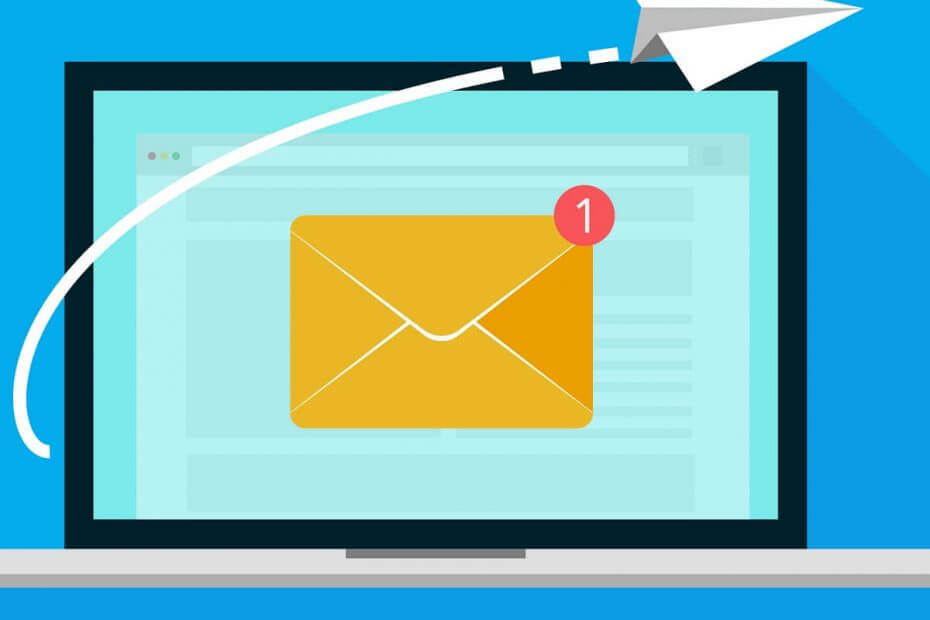
Tämä ohjelmisto korjaa yleiset tietokonevirheet, suojaa sinua tiedostohäviöltä, haittaohjelmilta, laitteistovikoilta ja optimoi tietokoneesi maksimaalisen suorituskyvyn saavuttamiseksi. Korjaa PC-ongelmat ja poista virukset nyt kolmessa helpossa vaiheessa:
- Lataa Restoro PC: n korjaustyökalu joka tulee patentoidun tekniikan mukana (patentti saatavilla tässä).
- Klikkaus Aloita skannaus löytää Windows-ongelmat, jotka saattavat aiheuttaa tietokoneongelmia.
- Klikkaus Korjaa kaikki korjata tietokoneen turvallisuuteen ja suorituskykyyn vaikuttavat ongelmat
- Restoro on ladannut 0 lukijoita tässä kuussa.
Jos olet innokas käyttäjän Microsoft Outlook, olet todennäköisesti perehtynyt sekä ladattavaan työasemaan että Web-sovellukseen (OWA).
Molemmat näistä vaihtoehdoista tarjoavat melkein saman toiminnallisuuden, vaikka jotkut mieluummin käyttävät verkkosovellusta, joten ne eivät täytä tietokoneen kiintolevyä.
Jotkut käyttäjät ovat kuitenkin ilmoittaneet, että postilaitteiden lataamisessa on ongelmia verkkoversiota käytettäessä, erityisesti Google Chromessa.
Enemmän, käyttäjät näyttävät olevan joilla on ongelmia lataamalla XML-tiedostoja Web-sovellusta käytettäessä.
[…] Ulkoiset kumppanimme ovat lähettäneet meille liitteitä, jotka ovat MHT-laajennuksia ja XML-tiedostoja, joissa on XLS-laajennukset. Molemmissa tapauksissa emme voi tarkastella tai tallentaa näitä liitteitä.
Kuinka korjaan Google Chromen estämät Outlook-liitteet?
Ensinnäkin sinun on tiedettävä, että tällaiset ongelmat voivat johtua sekä selaimesta, jolla käytät OWA: ta, että Outlookin omista toiminnoista.
1. Poista Chromen turvalliset selainominaisuudet käytöstä
- Avata Google Chrome
- Kirjoita kromi: // asetukset / hakupalkissa
- Klikkaus Synkronoi ja Google-palvelut
- Paikantaa Selaussuoja (Suojaa sinua ja laitettasi vaarallisilta sivustoilta)
- Vaihda se vinossa

Haluatko käyttää sähköpostejasi turvallisemmin? Miksi ei kokeilla tätä siistiä selainta
2. Ota liitteen esikatselu käyttöön
- Avaa Outlook Web -sovellus
- Klikkaa Vaihdekuvake
- Valitse Vaihtoehdot
- Klikkaa Aktiivisen näkymän asetukset
- Valitse Näytä aina esikatselut (esimerkiksi valokuvat ja videot)
- Tallentaa muutokset
Tämä toimii erityisen hyvin valokuva- ja videoliitteiden kanssa.
3. Lisää lähettäjä sallittujen luetteloon
- Avaa Outlook Web -sovellus
- Klikkaa Vaihdekuvake
- Valitse Vaihtoehdot
- Klikkaa Suodattimet ja raportointi
- Valitse Näytä liitteet, kuvat ja linkit lähettäjille, joilla on hyvä maine
- Tallentaa muutokset
Tämä menetelmä toimii erittäin hyvin, kun saat sähköpostia lähettäjältä, jolla on tunnettu hyvä maine.
4. Tarkista, minkä tyyppisiä tiedostoja OWA: n kautta lähetetään
Vakiona Outlook Web App estää liitteet, joilla on laaja valikoima laajennuksia.
Tämän ohittamiseksi voit kokeilla kahta kiertotapaa:
-
Puristaa liite.
- Tämä muuttaa vahingossa myös laajennuksen
- Nimeä uudelleen liitetiedosto ennen lähettämistä ja lisää laajennus lataamisen jälkeen
Huomaa, että nämä kaksi kiertotapaa toimivat molemmissa Outlook Web -sovellus sekä asiakas.
Oletko kyllästynyt kuinka rajoitettu Microsoft Outlook näyttää? Miksi et kokeilisi vaihtoehtoa luettelostamme?
Vain tiettyjä tiedostoja, kuten XML-tiedostoja, ei ladata
Jos liitteen latausvirhe tapahtuu vain tietyntyyppisille tiedostoille, kuten XML, ainoa ratkaisu on muuttaa Outlook Web App -postilaatikkokäytäntöä.
Tätä varten sinun on suoritettava joitain PowerShell työtä tämän tekemiseksi, mikä näyttää tältä:
- Lehdistö alkaa
- Kirjoita CMD ja ajaa Komentokehote kanssa järjestelmänvalvojan oikeudet
- Kirjoita seuraava komento:
- Get-OwaMailboxPolicy | Set-OwaMailboxPolicy -BlockedFileTypes @ {Poista = “.xml”}
- Get-OwaMailboxPolicy | Set-OwaMailboxPolicy -AllowedFileTypes @ {Add = “.xml”}
- Get-OwaMailboxPolicy | Set-OwaMailboxPolicy -BlockedMimeTypes @ {Poista = "teksti / xml", "sovellus / xml"}
- Get-OwaMailboxPolicy | Set-OwaMailboxPolicy –AllowedMimeTypes @ {Add = "text / xml", "application / xml"}
Tässä esimerkissä varmistimme XML tiedostot on merkitty sallittujen laajennusten luetteloon.
Huomaa, että tämä viimeinen ratkaisu pätee vain Outlook Web App -sovellukseen eikä asiakas.
Onko sinulla myös ongelmia ladata liitteitä Outlook Web App -sovelluksesta?
Jos tiedät ratkaisun, jonka olemme saattaneet menettää, ilmoita siitä meille alla olevassa kommenttiosassa.
Aiheeseen liittyvät artikkelit, jotka sinun pitäisi tarkistaa:
- Kuinka ladata Microsoft Outlook -sähköpostit
- Kuinka ladata Microsoft Outlook -sähköpostit Exceliin
- Outlook-asiakas näyttää katkaistun viestin Windows 10: ssä
 Onko sinulla vielä ongelmia?Korjaa ne tällä työkalulla:
Onko sinulla vielä ongelmia?Korjaa ne tällä työkalulla:
- Lataa tämä tietokoneen korjaustyökalu arvioitu erinomaiseksi TrustPilot.comissa (lataus alkaa tältä sivulta).
- Klikkaus Aloita skannaus löytää Windows-ongelmat, jotka saattavat aiheuttaa tietokoneongelmia.
- Klikkaus Korjaa kaikki korjata patentoidun tekniikan ongelmat (Yksinomainen alennus lukijamme).
Restoro on ladannut 0 lukijoita tässä kuussa.

